
หากคุณทำงานซ้ำ ๆ คุณสามารถทำได้ ประหยัดเวลาโดยใช้มาโคร เพื่อทำให้งานอัตโนมัติเป็นไปโดยอัตโนมัติ อย่างไรก็ตามแมโครไม่ทั้งหมดถูกสร้างขึ้นเท่ากัน - บางคนมีรหัสที่เป็นอันตราย นี่คือวิธีเปิดใช้งานมาโคร (หรือปิดการใช้งาน) ใน Microsoft Office 365
คำเตือนความปลอดภัย
มาโครจะใช้ในการทำงานอัตโนมัติโดยการทำแผนที่การกดแป้นพิมพ์เพื่อทำงานเฉพาะ ในสำนักงานคุณสามารถ บันทึกมาโคร ไม่มีพื้นหลังการพัฒนา แต่แมโครเป็นรหัส มาโครที่ถูกต้องตามกฎหมายช่วยให้คุณประหยัดเวลาและความพยายามในการกดปุ่มเดียวกันหรือคลิกปุ่มเดียวกันซ้ำ ๆ
อย่างไรก็ตามคนที่มีเจตนาไม่ดีสามารถฉีดรหัสที่เป็นอันตรายในเอกสารสำนักงานผ่านมาโครและติดเชื้อคอมพิวเตอร์และ / หรือเครือข่ายของคุณ
ที่เกี่ยวข้อง: มาโครอธิบาย: ทำไมไฟล์ Microsoft Office อาจเป็นอันตรายได้
ระมัดระวังเสมอเมื่อดาวน์โหลดเอกสาร Office จากเว็บและไม่เคยเปิดเอกสารใด ๆ จากแหล่งที่ไม่น่าเชื่อถือ
เปิดใช้งานหรือปิดใช้งานมาโครสำหรับ Office บน Windows 10
แมโครถูกปิดใช้งานโดยค่าเริ่มต้น แต่คุณสามารถเปิดใช้งานได้อย่างง่ายดาย หากคุณเปิดไฟล์ที่มีมาโครสำนักงาน Microsoft จะส่ง คำเตือนความปลอดภัยผ่านแถบข้อความ ที่ด้านบนของเอกสาร หากต้องการเปิดใช้งานแมโครในไฟล์ให้คลิก "เปิดใช้งานเนื้อหา" ในแถบข้อความ

นอกจากนี้คุณยังสามารถเปิดใช้แมโครในส่วน "คำเตือนความปลอดภัย" ในการทำเช่นนั้นคลิกแท็บ "ไฟล์"

ถัดไปเลือก "ข้อมูล" จากบานหน้าต่างทางด้านซ้าย
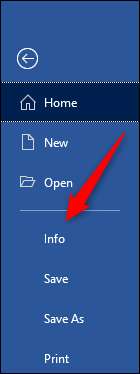
หากเอกสารสำนักงานมีมาโครคุณจะเห็นส่วน "คำเตือนความปลอดภัย" สีเหลือง คลิก "เปิดใช้งานเนื้อหา"
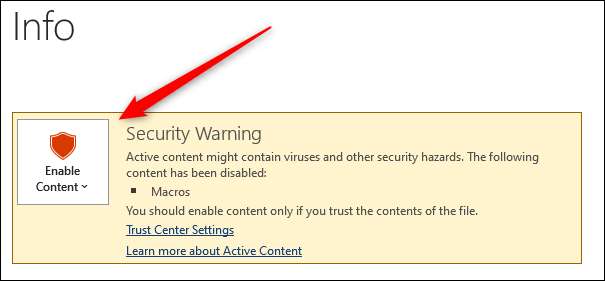
คลิก "เปิดใช้งานเนื้อหาทั้งหมด" ในเมนูแบบเลื่อนลงที่ปรากฏขึ้น
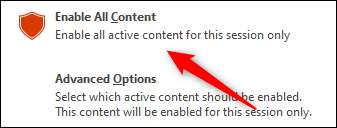
ตอนนี้แมโครจะเปิดใช้งานในช่วงระยะเวลาของเซสชั่น หากคุณต้องการปิดการใช้งานแมโครเพียงปิดเอกสารแล้วเปิดใหม่อีกครั้ง
วิธีปรับการตั้งค่ามาโครบน Windows 10
แม้ว่าจะแนะนำให้คุณออกจากมาโครปิดใช้งานโดยค่าเริ่มต้นคุณสามารถจัดการการตั้งค่ามาโครในศูนย์ความเชื่อถือ เมื่อต้องการทำเช่นนั้นคลิก "ไฟล์"

ถัดไปเลือก "ตัวเลือก" จากบานหน้าต่างที่ปรากฏทางด้านซ้าย

ในเมนู "ตัวเลือก" ที่ปรากฏ ("ตัวเลือกคำ" ในตัวอย่างของเรา) คลิก "ศูนย์ความน่าเชื่อถือ"
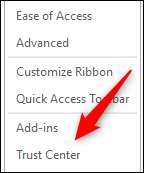
ในส่วน "Microsoft Trust Center" คลิก "การตั้งค่าศูนย์ความน่าเชื่อถือ"

ตอนนี้คุณจะอยู่ในแท็บ "การตั้งค่าแมโคร" ของศูนย์ความเชื่อถือ ที่นี่คุณมีสี่ตัวเลือกต่อไปนี้:
- "ปิดการใช้งานแมโครทั้งหมดโดยไม่ต้องแจ้งเตือน": การตั้งค่านี้ปิดใช้งานแมโครและการแจ้งเตือนความปลอดภัยที่เกี่ยวข้อง
- "ปิดการใช้งานมาโครทั้งหมดด้วยการแจ้งเตือน": เลือกตัวเลือกนี้เพื่อปิดใช้งานแมโคร แต่ยังส่งการแจ้งเตือนความปลอดภัยเพื่อให้คุณทราบเอกสารที่มีมาโคร
- "ปิดการใช้งานแมโครทั้งหมดยกเว้นมาโครที่เซ็นชื่อแบบดิจิทัล": การเลือกแมโครปิดใช้งานนี้ แต่ส่งการแจ้งเตือนความปลอดภัยเพื่อให้คุณทราบเอกสารที่มีมาโคร อย่างไรก็ตามมันจะเรียกใช้มาโครที่มีลายเซ็นดิจิทัลโดยผู้เผยแพร่ที่เชื่อถือได้ หากคุณไม่ได้ไว้วางใจผู้เผยแพร่คุณจะได้รับการแจ้งเตือน
- "เปิดใช้งานมาโครทั้งหมด (ไม่แนะนำ; รหัสที่อาจเป็นอันตรายสามารถเรียกใช้)": หากคุณเลือกการตั้งค่านี้แมโครทั้งหมดจะทำงานโดยไม่มีการเตือน
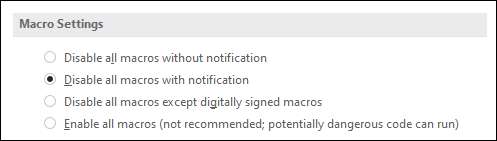
คลิกปุ่มตัวเลือกถัดจากการตั้งค่าที่คุณต้องการแล้วคลิก "ตกลง"
เปิดใช้งานหรือปิดใช้งานมาโครสำหรับสำนักงานบน Mac
เมื่อคุณพยายามเปิดไฟล์ Office ที่มีมาโครบน Mac ของคุณคำเตือนความปลอดภัยจะปรากฏขึ้นก่อนที่เอกสารจะเปิดขึ้น ข้อความระบุว่ามาโครอาจมีไวรัสและคุณควรเปิดใช้งานแมโครเท่านั้นหากคุณเชื่อถือแหล่งที่มา
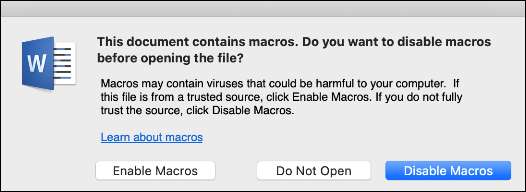
คลิก "เปิดใช้งานแมโคร" เพื่อเปิดใช้งาน "ปิดใช้งานแมโคร" เพื่อปิดการใช้งานหรือ "อย่าเปิด" เพื่อป้องกันไม่ให้ Office เปิดเอกสาร
หากคุณคลิก "เปิดใช้งานแมโคร" แมโครจะเปิดใช้งานในช่วงระยะเวลาของเซสชัน หากคุณต้องการปิดการใช้งานแมโครเพียงปิดเอกสารแล้วเปิดใหม่อีกครั้ง
วิธีปรับการตั้งค่ามาโครบน Mac
ขอแนะนำให้ปิดบังแมโครสำหรับความปลอดภัยที่เข้มงวดมากขึ้นแม้ว่าคุณสามารถบอกสำนักงานวิธีจัดการกับเอกสารที่มีมาโครได้อย่างไร
ในการทำเช่นนั้นให้เปิดไฟล์ Office แล้วคลิกเมนูโปรแกรมที่ด้านบน (เรากำลังใช้ Word) เลือก "การตั้งค่า" จากเมนู
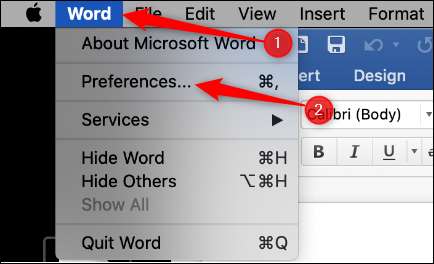
ในส่วน "การตั้งค่าส่วนบุคคล" เลือก "ความปลอดภัยและแอมป์; ความเป็นส่วนตัว."
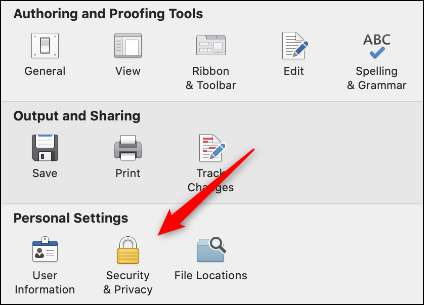
ในส่วน "การรักษาความปลอดภัยแมโคร" คุณสามารถเลือกจากสามตัวเลือกต่อไปนี้:
- "ปิดการใช้งานแมโครทั้งหมดโดยไม่ต้องแจ้งเตือน": การตั้งค่านี้ปิดใช้งานแมโครและการแจ้งเตือนความปลอดภัยที่เกี่ยวข้อง
- "ปิดการใช้งานมาโครทั้งหมดด้วยการแจ้งเตือน": เลือกตัวเลือกนี้เพื่อปิดใช้งานแมโคร แต่ยังได้รับการแจ้งเตือนความปลอดภัยดังนั้นคุณจะรู้เอกสารที่มีมาโคร
- "เปิดใช้งานมาโครทั้งหมด (ไม่แนะนำ; รหัสที่อาจเป็นอันตรายสามารถเรียกใช้)": เลือกตัวเลือกนี้หากคุณต้องการเรียกใช้ Macros ทั้งหมดโดยไม่มีคำเตือน
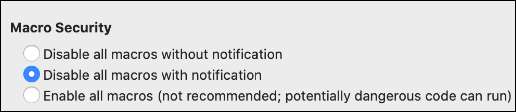
เพียงคลิกปุ่มตัวเลือกถัดจากการตั้งค่าที่คุณต้องการ







